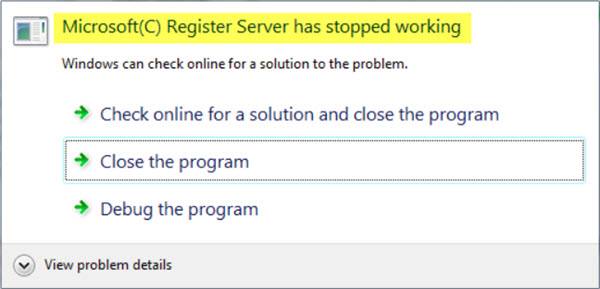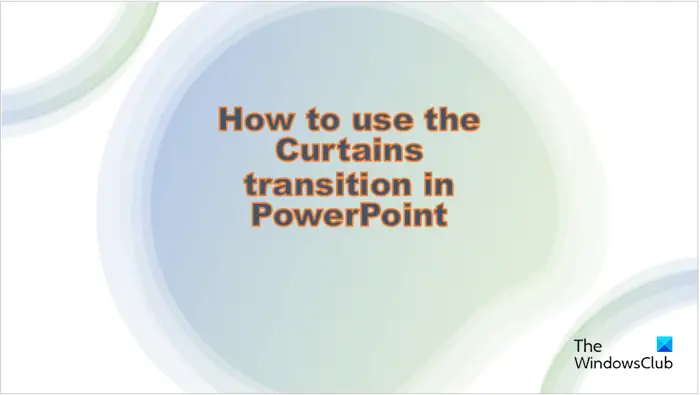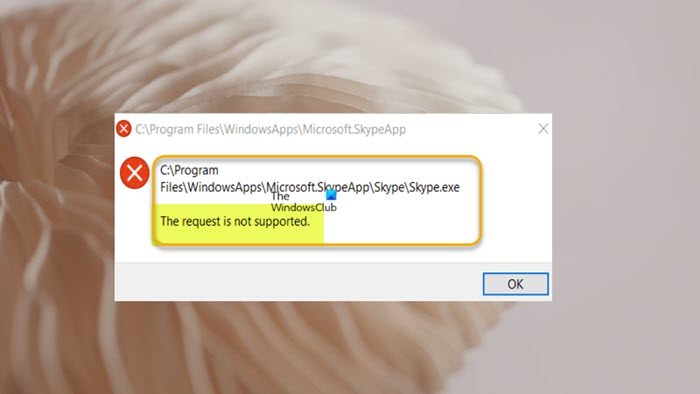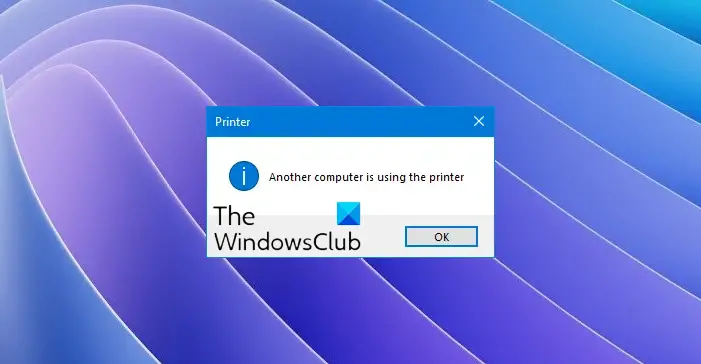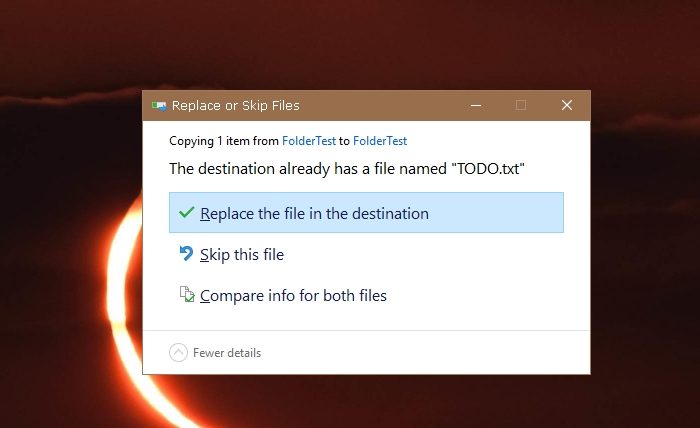Microsoft は、Windows 11 の最初の機能更新プログラムをリリースしました。この更新プログラムはWindows 11 24H2 または Windows 11 バージョン 24H2。この更新プログラムをインストールしていて、何らかの理由で以前の Windows ビルドに戻したい場合は、Windows 11 24H2 Update をロールバックまたはアンインストールする必要があります。この記事では、Windows 11 24H2 をロールバック、アンインストール、またはダウングレードする方法。

Windows 11 24H2 Update をロールバックまたはダウングレードする方法
Windows 24H2 Update のインストール後に問題が発生した場合、または同じバージョンをしばらく使用したい場合は、Windows 11 の以前のバージョンに戻すことができます。次の手順に従ってください。Windows 11 24H2 Update をロールバックしてアンインストールする方法。
- Windows 11の設定を開きます。
- に行くシステム > リカバリ。
- クリック戻る。
- 以前のバージョンに戻したい内容を説明してください
- 「次へ」をクリックして、ロールバックが完了するまで待ちます。
これらすべての手順を詳しく見てみましょう。
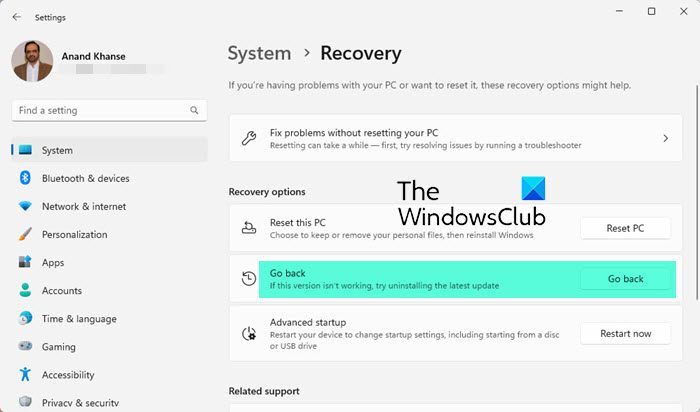
Windows 11の設定を開き、「」に進みます。システム > リカバリ」 [回復] ページで、 をクリックします。戻るの下に回復オプション。
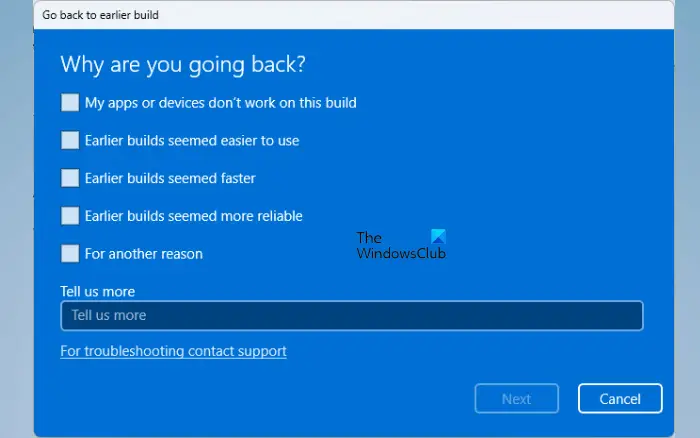
[戻る] をクリックすると、新しいウィンドウが開き、Windows の以前のビルドに戻す理由を尋ねられます。アプリが動作しないなど、Windows 11 24H2 Update で問題が発生した場合、または以前のビルドの方が Windows 11 24H2 ビルドよりも使いやすいまたは高速だったと思われる場合は、目的のオプションを選択できます。それ以外の場合は、「他の理由で" オプション。その後、クリックしてください次。
次の画面で、Windows は更新プログラムをもう一度確認するように求めます。更新プログラムが利用可能な場合は、それをインストールして現在直面している問題を解決できます。この画面で、 をクリックします結構です。
パスワードを変更した場合は、古いパスワードも覚えておいてください。それ以外の場合は、コンピュータからロックアウトする。クリック次そしてクリックしてください以前のビルドに戻る。その後、Windows は以前のビルドへのロールバックを開始します。このプロセスには時間がかかります。 Windows アップデートのロールバック中は、このプロセスを中断したり、コンピュータの電源を切ったりしないでください。
Windows 11 では「戻る」オプションが見つからないか、グレー表示されます
コンピューターに「戻る」オプションが見つからない場合、またはグレー表示されている場合は、Windows 11 24H2 更新プログラムをアンインストールするもう 1 つの方法があります。次の手順は、Windows 11 2024 Update をアンインストールするのに役立ちます。
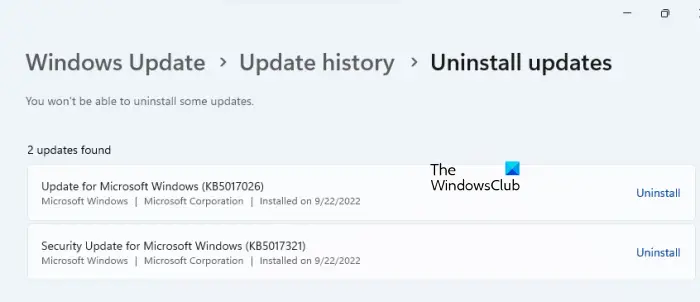
- Windows 11の設定を開きます。
- 「」に進みますWindows Update > 更新履歴」
- 下にスクロールしてクリックしますアップデートをアンインストールするの下に関連設定セクション。
- アンインストールするアップデートを選択し、クリックしますアンインストール。
Windows 11 24H2 Update をクリーン インストールした場合は、更新履歴には表示されません。
これがお役に立てば幸いです。
ヒント: Windows.old フォルダーがデバイスにまだ存在する場合は、次のことができます。10 日の制限後に Windows 11 をロールバックするレジストリを編集するか、PowerShell コマンドを使用します。
Windows 11 アップデートをアンインストールするにはどうすればよいですか?
Windows 11 の設定の更新履歴ページで Windows 11 の更新プログラムをアンインストールできます。 Windows 11の設定を開き、「」に進みます。Windows Update > 更新履歴 > 更新プログラムのアンインストール」ここで、アンインストールするアップデートを選択し、アンインストール。
Windows 11 23H2 に戻すにはどうすればよいですか?
Windows 11 には、以前のビルドに戻すオプションがあります。 Windows 11 23H2 に戻したい場合は、Windows 11 の設定を開いて「」に進みます。システム > リカバリ」ここで、「戻る」をクリックし、画面上の指示に従って Windows 11 23H2 に戻ります。この記事では、Windows 11 24H2 Update をロールバックしてアンインストールする手順を段階的に説明しました。
ボーナスチップ: 方法を学ぶWindows アップグレードのアンインストール期間を延長する。
Windows 11 をアンインストールして再インストールするにはどうすればよいですか?
Windows 11 をアンインストールすると、C ドライブ上のデータはすべて失われます。 Windows 11 をアンインストールして再インストールするには、まず、Microsoft の公式 Web サイトから Windows 11 ISO をダウンロードします。。次に、その ISO ファイルをペン ドライブにコピーし、次のようなサードパーティ ソフトウェアを使用してそのペン ドライブを起動可能にします。ルーファス。または、次のこともできますメディア作成ツールを使用して Windows 11 の起動可能なインストール メディアを作成する。今、そのペンドライブからWindows 11をクリーンインストールします。